
Publicera direkt till webben
Om du har ett MobileMe-konto kan du publicera filmen så snart den är klar.
Så här publicerar du filmen direkt till ditt MobileMe-galleri:
1
Markera projektet i projektbiblioteket och välj Dela > MobileMe-galleri.
2
Ange ett namn för filmen i titelfältet och skriv sedan om du vill en kort beskrivning som
tittarna kan läsa i fältet Beskrivning.
3
Välj en publiceringsplats som optimerar visningsupplevelsen för släkt och vänner med
snabb eller långsam Internetanslutning.
4
Om du vill att tittarna ska kunna hämta kopior av filmen väljer du ”Tillåt hämtning
av filmen”.
5
Om du vill begränsa vilka som har tillstånd att visa filmen markerar du ”Göm projektet
på min webbgallerihemsida”.
6
Klicka på Publicera. iMovie överför automatiskt filmen till ditt MobileMe-galleri.
När filmen har överförts till MobileMe-galleriet visar projektets namnlist i iMovie
”Publicerad till MobileMe”. I namnlisten visas också knappar som länkar till filmens
webbsida och som skickar meddelanden till släkt och vänner.
7
Vill du besöka webbsidan med filmen klickar du på Besök.
8
Vill du meddela släkt och vänner att du har publicerat en ny film klickar du på ”Tipsa
en vän”.
Om du inte har ett MobileMe-konto kan du registrera ett på www.me.com. Du kan
också publicera filmen till YouTube.
Anger att projektet har
renderats i någon av de
fyra storlekarna
Anger att projektet har
publicerats på webben
Anger att projektet har
ändrats sedan det senast
publicerades på webben
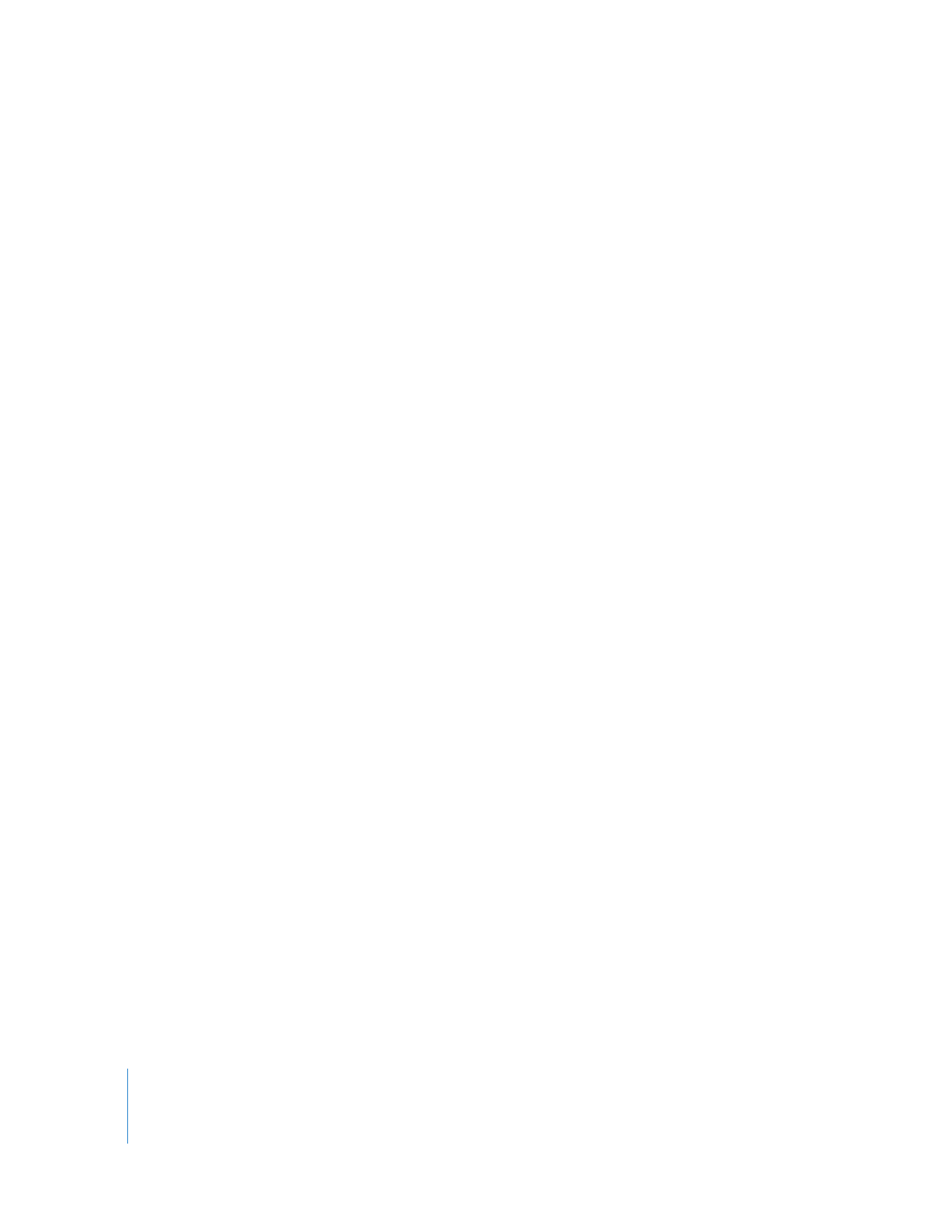
48
Kapitel 2
Lär dig iMovie
Så här publicerar du ett projekt till YouTube:
1
Markera projektet i projektbiblioteket och välj Dela > YouTube.
2
Välj konto från popupmenyn Konto.
Om du inte har något YouTube-konto kan du skaffa ett genom att klicka på Lägg till
och skapa ett konto på YouTube-webbplatsen.
3
Ange ett namn för filmen i fältet Titel och skriv sedan en kort beskrivning som tittarna
kan läsa i fältet Beskrivning.
4
Skriv nyckelord i fältet Taggar så att användarna kan hitta filmen om de söker efter den
på YouTube-webbplatsen.
5
Välj vilken storlek som ska publiceras. Medelstorleken rekommenderas.
6
Om du inte vill att vem som helst ska kunna visa filmen markerar du ”Gör den här
filmen privat”.
7
Klicka på Nästa och acceptera sedan villkoren för YouTube genom att klicka
på Publicera. iMovie läser automatiskt upp filmen till YouTube-webbplatsen.
När filmen har lästs upp till YouTube visar projektets namnlist i iMovie ”Publicerad till
YouTube”. I namnlisten visas också knappar som länkar till filmens webbsida och som
skickar meddelanden till släkt och vänner.
8
Vill du besöka webbsidan med filmen klickar du på Besök.
9
Vill du meddela släkt och vänner att du har publicerat en ny film klickar du på ”Tipsa
en vän”.
När du har publicerat ett projekt visas en symbol bredvid dess namn i projektbiblioteket.
Symbolen anger att projektet är publicerat. Om du vill redigera projektet ytterligare får
du en varning om att de ändringar du gör leder till att projektet blir annorlunda än de
versioner du redan publicerat och ett varningsmärke visas över publiceringssymbolen
tills du publicerar om filmen.
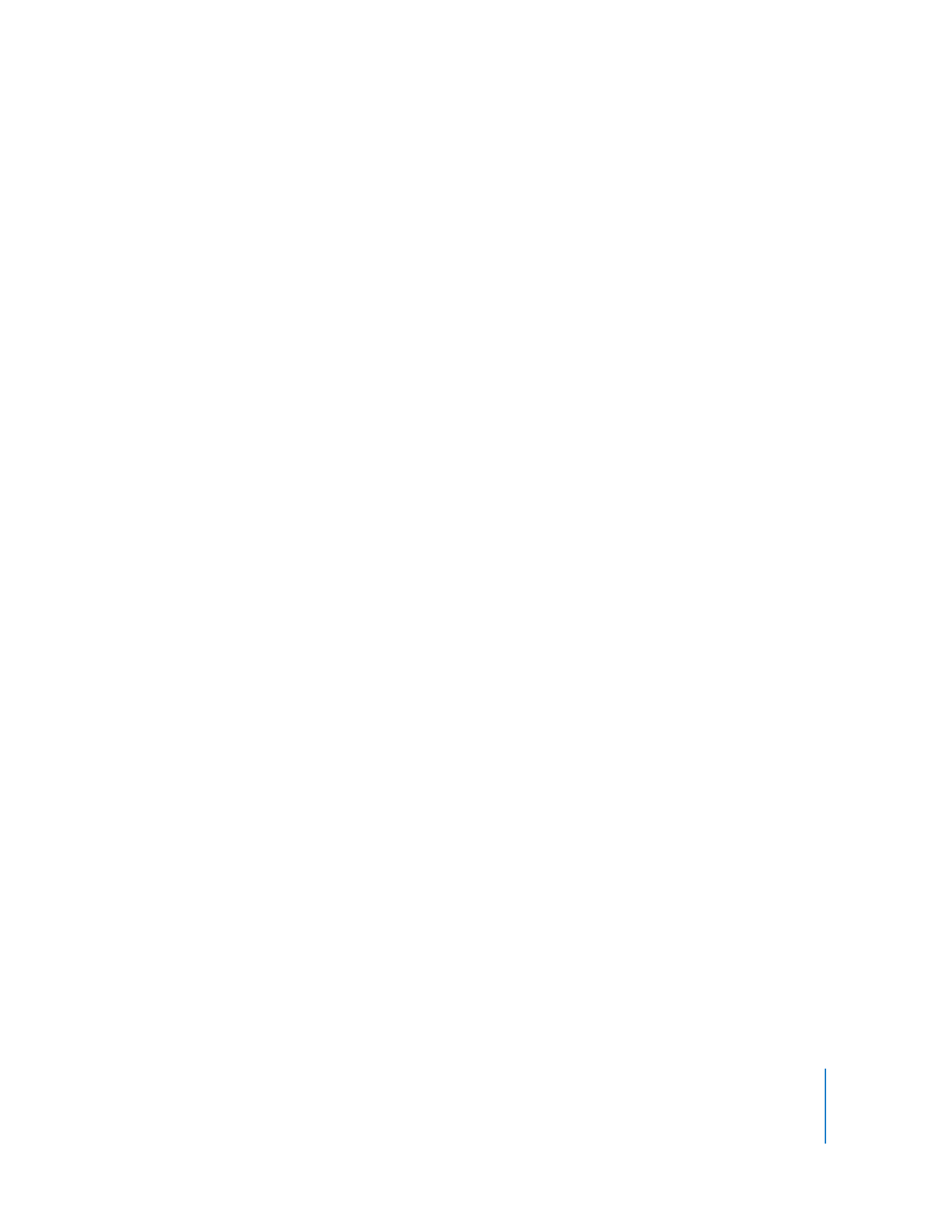
Kapitel 2
Lär dig iMovie
49